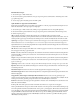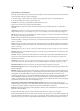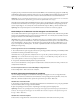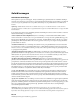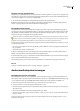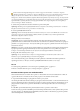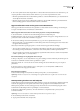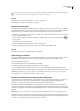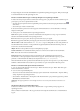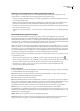Operation Manual
DREAMWEAVER CS3
Handboek
259
Koppelen naar een geluidsbestand
Koppelen naar een geluidsbestand is een eenvoudige en effectieve manier om geluid toe te voegen aan een webpagina. Met
deze methode voor het opnemen van geluidsbestanden kunnen gebruikers kiezen of ze naar het bestand willen luisteren en
is het bestand beschikbaar voor een zo groot mogelijk publiek.
1 Selecteer de tekst of afbeelding die u wilt gebruiken als koppeling naar het geluidsbestand.
2 Klik in de eigenschappencontrole op het mappictogram naast het tekstvak Koppelen om naar het geluidsbestand te
bladeren, of typ het pad en de naam van het bestand in het tekstvak Koppelen.
Een geluidsbestand insluiten
Als u geluid insluit, wordt het geluid rechtstreeks in de pagina opgenomen, maar wordt het geluid alleen afgespeeld als
bezoekers van de site de juiste insteekmodule hebben voor het gekozen geluidsbestand. Sluit bestanden in als u het geluid
wilt gebruiken als achtergrondmuziek of als u wilt bepalen hoe hard het wordt afgespeeld, hoe de speler eruit ziet op de
pagina of wat de begin- en eindpunten van het geluidsbestand zijn.
Hou bij het opnemen van geluidsbestanden in webpagina's goed rekening met het juiste gebruik in de website en met hoe
bezoekers van de site deze mediabronnen gebruiken. Zorg altijd voor een besturingselement waarmee het afspelen van het
geluid kan worden ingeschakeld of uitgeschakeld, voor het geval bezoekers niet naar het geluid willen luisteren.
1 Plaats de invoegpositie in de ontwerpweergave op de plaats waar u het bestand wilt insluiten en ga vervolgens op een van
de volgende manier te werk:
• Ga naar de categorie Algemeen van de invoegbalk, klik op de knop Media en selecteer het pictogram Insteekmodule uit
het pop-upmenu.
• Selecteer Invoegen > Media > Insteekmodule.
2 Klik in de eigenschappencontrole op het mappictogram naast het tekstvak Koppelen om naar het geluidsbestand te
bladeren, of typ het pad en de naam van het bestand in het tekstvak Koppelen.
3 Geef de breedte en hoogte op door de waarden in de desbetreffende tekstvakken te typen of door het formaat te wijzigen
van de voorlopige insteekmodule in het documentvenster.
Deze waarden bepalen de grootte waarmee de besturingselementen voor geluid worden weergegeven in de browser.
Zie ook
“Inhoud voor insteekmodules invoegen voor Netscape Navigator” op pagina 262
Andere mediaobjecten toevoegen
Mediaobjecten invoegen en bewerken
U kunt Flash SWF-bestanden of -objecten, QuickTime- of Shockwave-films, Java-applets, ActiveX-besturingselementen of
anderegeluids-ofvideo-objecteninvoegenineenDreamweaver-document.Alsutoegankelijkheidskenmerkenhebtingevoegd
voor een mediaobject, kunt u de toegankelijkheidskenmerken instellen en die waarden bewerken in de HTML-code.
1 Plaats de invoegpositie in het documentvenster op de plaats waar u het object wilt invoegen.
2 Voeg het object in door een van de volgende handelingen uit te voeren:
• Ga naar de categorie Algemeen van de invoegbalk, klik op de knop Media en selecteer het pictogram voor het type object
dat u wilt invoegen.
• Selecteer het desbetreffende object in het vervolgmenu Invoegen > Media.
• Als het object dat u wilt invoegen geen Flash-, Shockwave-, Applet- of Active X-object is, selecteert u Insteekmodule via
Invoegen > Media.
Er wordt een dialoogvenster weergegeven waarin u een bronbestand kunt selecteren en bepaalde parameters voor het
mediaobject kunt opgeven.